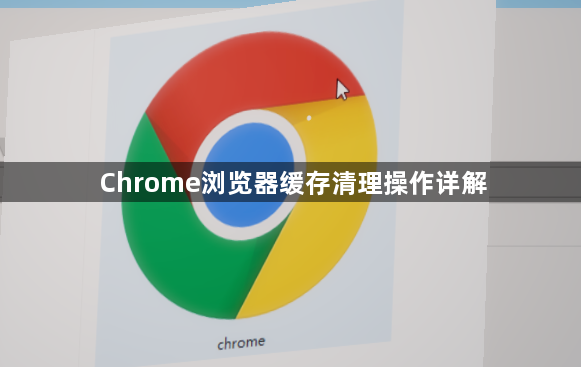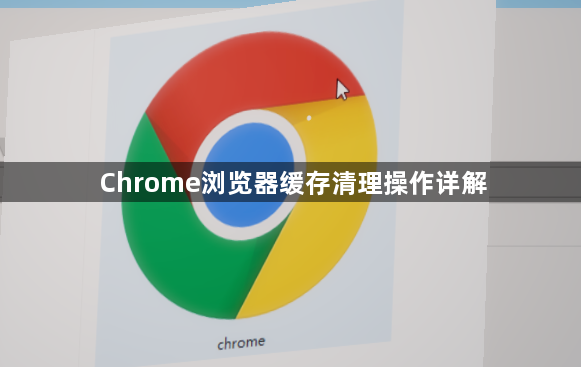
以下是关于Chrome浏览器缓存清理操作详解的内容:
1. 打开浏览器设置:启动Google Chrome浏览器,点击右上角的三个点图标,选择“设置”。
2. 进入隐私和安全设置:在设置页面中,向下滚动至“隐私与安全”部分,点击“清除浏览数据”。
3. 选择清理的数据类型和时间范围:在弹出的窗口中,勾选需要清理的数据类型,如“缓存的图片和文件”、“Cookie及其他网站数据”、“表单信息”等。可以根据需求选择清理的时间范围,如“过去一小时”、“过去24小时”、“过去7天”或“全部历史记录”。
4. 确认清理:点击“清除数据”按钮,浏览器将开始清理所选的缓存数据。
5. 使用快捷键快速清理:按下“Ctrl+Shift+Del”组合键(Windows系统)或“Command+Shift+Delete”组合键(Mac系统),可以直接打开“清除浏览数据”的窗口,然后按照上述步骤进行操作。
6. 利用开发者工具进行高级清理:按下“F12”键或“Ctrl+Shift+I”组合键(Windows系统)/“Command+Option+I”组合键(Mac系统)打开开发者工具,在“Application”面板中,可以找到“Cache Storage”和“IndexedDB”等缓存数据,可以根据实际情况选择需要清理的数据进行删除。
综上所述,通过掌握这些基本的下载方法和解决数据同步问题的技巧,用户可以更好地享受Chrome浏览器带来的便捷和高效。